Visio’yu yükleme veya Web için Visio’ya erişme
Applies To
Visio Plan 2 Visio Professional 2024 Visio Standard 2024 Visio Professional 2021 Visio Standard 2021 Visio Professional 2019 Visio Standard 2019 Visio Professional 2016 Visio Standard 2016 Office İş Office 365 Küçük İşletme Microsoft 365 Yönetici Office.comVisio Office paketine dahil değildir. Tek başına uygulama olarak satılır. Visio yoksa satın alabilir veya şimdi deneyebilirsiniz. Buradan başlayın: Visio'yu satın alın veya deneyin.
Hangi Visio sürümüne sahipsiniz?
Devam etmeden önce, hangi Visio sürümünü kullanacağınızı bilmeniz gerekir: masaüstü uygulaması veya web uygulaması sürümü. Visio’nun sadece bazı sürümlerinde masaüstü uygulaması bulunuyor.
-
Visio Plan 2 veya Visio Professional veya Visio Standard2024, 2021 veya 2019 gibi abonelik dışı bir sürümünüz varsa, masaüstü uygulamasını yükleyebilir ve kullanabilirsiniz.
-
Visio Plan 1 varsa, Visio'ya erişmenin tek yolu web uygulaması sürümüdür. Visio'ya bu şekilde erişmeyi öğrenmek için aşağıdaki Web için Visio sekmesini seçin.
İpucu: İş yerinde veya okulda Visio kullanıyorsanız veVisio Plan 1 veya Visio Plan 2 lisansınız olup olmadığından emin değilseniz şu makaleye bakın: Hangi Microsoft 365 iş ürününe veya lisansına sahibim?
İpucu: Microsoft 365'i ayarlama hakkında daha fazla bilgi edinmek isteyen küçük bir işletme sahibiyseniz Küçük işletme yardımı ve öğrenme sayfasını ziyaret edin.
Sürümünüze bağlı olarak, Visio nasıl erişmek istediğinize ilişkin olarak aşağıdaki doğru sekmeyi (Windows veya Web) seçin.
Visio (Visio Plan 2 veya Visio Professional) yükleyin
Aşağıda,Visio Plan 2 ve Visio Professional veya Visio Standard2024, 2021, 2019 veya 2016'nın abonelik dışı sürümlerine dahil olan masaüstü uygulamasının nasıl yükleneceği açıklanmaktadır. Visio Plan 1 kullanıyorsanız Web için Visio sekmesinin altındaki adımlara bakın.
1. Adım: Visio’yu hesabınızla ilişkilendirme
Visio yükleyebilmek için bir lisansın Microsoft hesabınızla veya iş veya okul hesabınızla ilişkilendirilmesi gerekir. Hangi hesabı kullandığınız, sahip olduğunuz Visio sürümüne bağlıdır.
Visio Professional (veya Standard)
Abonelik gerektirmeyen sürüm 
Ürün anahtarı kullanma Ürün anahtarı almadınız mı?
Ürün anahtarınız zaten Microsoft hesabı ile ilişkilendirilmişse 2. Adıma atlayın.
-
office.com/setup adresine gidin.
-
Mevcut veya yeni bir Microsoft Hesabıyla oturum açın ve ürün anahtarınızı girin.
Visio, Microsoft hesabı ile ilişkilendirildikten sonra ürün anahtarı tekrar gerekmez. Her zaman hesabınıza bağlı kalır ve account.microsoft.com adresinden uygulamayı yeniden indirebilir veya lisansınızı yönetebilirsiniz.
Visio Plan 2
Abonelik sürümü 
İş veya okul hesabınızda zaten Visio Plan 2 için atanmış bir lisans olmalıdır! 2. Adıma geçin.
2. Adımı tamamlayamıyorsanız BT yöneticinize başvurup size bir Visio Plan 2 lisansı atamasını isteyin.
Not: Lisansları atamaktan sorumlu Microsoft 365 yöneticisiyseniz bkz. Kullanıcılara lisans atama ve Visio dağıtım kılavuzu.
2. Adım: Visio uygulamasını indirmek için oturum açın
Başlamadan önce Bilgisayarınızın sistem gereksinimlerini karşıladığından emin olun.
Hangi hesapla oturum açabileceğiniz, sahip olduğunuz Visio sürümüne bağlıdır. Sürümünüze yönelik adımları izleyin.
Visio Professional (veya Standard)
Abonelik gerektirmeyen sürüm 
-
www.office.com adresine gidin ve henüz oturum açmadıysanız Oturum aç’ı seçin.
-
Bir kerelik Visio satın alımınızla ilişkili Microsoft hesabı ile oturum açın.
Not: İş veya okul hesabınızla zaten office.com’da oturum açtıysanız oturumunuzu kapatmanız ve ardından Microsoft hesabı ile oturum açmanız veya özel veya gizli tarayıcı oturumu başlatmak için görev çubuğunda tarayıcınıza sağ tıklamanız gerekir.
Hesap ayrıntılarınızı unuttunuz mu? Bkz. Office'le kullandığım hesabı unuttum.
-
Microsoft 365giriş sayfasından Office’i Yükle’yi seçin.
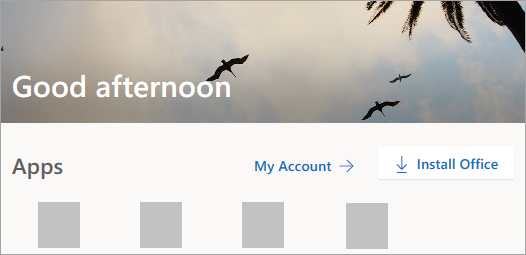
-
account.microsoft.com portalında üst bilgiden Hizmetler ve abonelikler seçin.
-
Yüklemek istediğiniz Visio sürümünü bulun ve Yükle’yi seçin. Birden çok Microsoft 365ürününüz varsa bu Microsofthesabıyla ilişkilendirilmiş ürünler listesini kaydırmanız gerekebilir.
İpucu: Visio'yu farklı bir dilde yüklemek veya 64 bit sürümünü yüklemek için Diğer seçenekler bağlantısını seçin. İstediğiniz dili ve bit sürümünü belirtin ve ardından Yükle'yi seçin.
Visio Plan 2
Abonelik sürümü 
-
www.office.com adresine gidin ve henüz oturum açmadıysanız Oturum aç’ı seçin.
-
Visio'nun bu sürümüyle ilişkilendirilmiş iş veya okul hesabıyla oturum açın.
Not: Bir Microsoft hesabı zaten oturum açtıysanız, bu oturumu kapatmalı ve sonra işte ya da okulda kullandığınız abonelikle oturum açmanız gerekir veya görev çubuğunda tarayıcınıza sağ tıklayıp bir özel ya da gizli tarayıcı oturumu başlatabilirsiniz.
Hesap ayrıntılarınızı unuttunuz mu? Bkz. Office'le kullandığım hesabı unuttum.
-
Microsoft 365 giriş sayfasında Yükle ve daha fazlası açılan listesinde Microsoft 365 uygulamalarını yükle'yi seçin. (Farklı bir başlangıç sayfası ayarladıysanız admin.microsoft.com/account#installs sayfasına gidin.)
-
Hesabım’da Uygulamalar ve cihazlar’ı seçin.
-
Listeden Visio‘yu bulun, dilinizi ve 64 bit veya 32 bit sürümünü ve ardından, Visio’yu Yükle’yi seçin. (Yüklediğiniz başka Microsoft 365 uygulamaları varsa Visioyüklemenizle aynı bit sürümünü seçtiğinizden emin olun. Hangi Office sürümünü kullanıyorum?)
İpucu: Visio , Uygulamalar & cihazlar altında yükleme seçeneği olarak listelenmiyorsa, lisansınız olmadığı anlamına gelebilir. Size atanan lisanslarınızı denetleyin ve size atanan aboneliklerin altında Visio Plan 2 listelenmiyorsa yardım için yöneticinize başvurun. Microsoft 365 yöneticisiyseniz kullanıcılara lisans atama hakkında bilgi edinin.
Visio şimdi indirilmeye başlamış olması gerekir. Yüklemeyi tamamlamak için 3. Adım: Visio’yu yükleme yönergelerini izleyin.
3. Adım: Visio'yu yükleme
-
Tarayıcınıza bağlı olarak Aç'ı (Edge veya Chrome'da) seçin.
Bu uygulamanın cihazınızda değişiklik yapmasına izin vermek istiyor musunuz? ifadesini içeren Kullanıcı Hesabı Denetimi istemini görürseniz Evet’i seçin.
Yükleme başlar.

-
“Başlamaya hazırsınız. Visio yüklendi” ifadesini gördüğünüzde yüklemeniz tamamlanmıştır. ibaresini gördüğünüzde yükleme işleminiz bitmiştir ve bilgisayarınızda yüklü Visio uygulamasını bulacağınız yeri gösteren bir animasyon oynatılır.
Visio sürümünüzü bulmak için penceredeki yönergeleri izleyin. Örneğin,Windows sürümünüze bağlı olarak Başlat’ı seçin ve ardından uygulamalar listenizi kaydırarak Visio‘yu bulun.
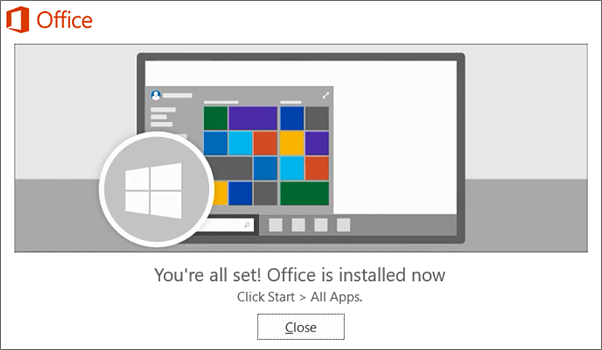
Visio uygulamasını yüklemeyle ilgili SSS
Aşağıdaki sorunlardan birini seçerek genişletin. Sorununuz listede değilse bu makalenin altında bize geri bildirim bırakın ve yaşadığınız sorunu açıklayın.
Aşağıdaki seçeneklerden biri aracılığıyla Visio Professional veya Standard aldıysanız ürün anahtarınız ya da ilişkilendirilmiş bir hesabınız olmayabilir. Visio sürümünüzü yüklemek yerine bu adımlara bakın.
-
Microsoft HUP: Visio‘yu şirketinizin HUP avantajını kullanarak kişisel kullanımınız için satın aldıysanız ve ürün anahtarınız varsa bkz. Office’i HUP aracılığıyla yükleme (Bu adımlar HUP aracılığıyla satın alınan tüm tek başına Microsoft 365 ürünleri için geçerlidir.)
-
Toplu lisans sürümleri: BT bölümleri, kuruluşlarında Visio uygulamasının toplu lisans sürümlerini yüklemek için çoğunlukla farklı yöntemler kullanır. Yardım için BT bölümünüzle görüşün.
-
Üçüncü taraf satıcı: Visio uygulamasını üçüncü taraf bir satıcıdan aldınız ve ürün anahtarıyla ilgili sorunlarınız var.
Web için Visio’ya erişim
Hem Visio Plan 1 hem de Visio Plan 2 Web için Visio'ya erişebilir. Ancak Visio Plan 1‘de masaüstü uygulaması bulunmadığı için Visio Plan 1 ile Visio ’ya erişmenin tek yolu budur.
Web için Visio’ya erişim için aşağıdakileri yapın.
-
visio.office.com adresine gidin.
-
İstenirse iş veya okul hesabınızla oturum açın.
Visio’nun bu sürümü hakkında daha fazla bilgi edinmek için bkz. Web için Visio’ya Genel Bakış.











